Как легко можно узнать вашу конфидециальную информацию, всего лишь взяв в руки ваш смартфон? Все зависит от того, насколько сложны ваши средства защиты, злоумышленник сможет отправлять текстовые сообщения вашим контактам, от вашего имени, размещать посты в социальных сетях, возможно, даже получать доступ к банковским счетам или делать покупки за ваш счет.
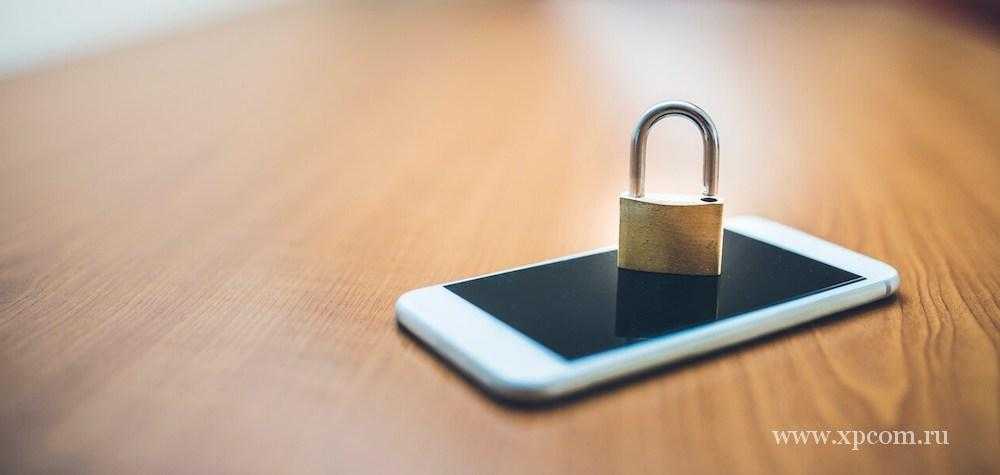
Сегодня эти странные маленькие устройства являются частью нашей идентичности. Идея в том, что смартфоны стали частью себя, не является новой. Точно так же, как вы раскрываете некоторые части себя некоторым людям, но скрываете их от других. Поэтому желание скрыть файлы, фотографии или приложения на вашем смартфоне является популярным.
Возможно, у вас есть несколько фотографий, которые вы бы предпочли, чтобы ваша мама на них не наткнулась, если возьмет ваш телефон. Возможно, у вас есть личные документы, содержащие конфиденциальную личную информацию. Возможно, у вас есть приложения, которые не совсем «подходят для детей», и вы не беспокоились давая разгадать интересную головоломку на своем смартфоне своему племяннику.
Независимо от причины, есть много вариантов, скрыть контент на вашем телефоне. Мы рассмотрим некоторые из них здесь и обсудим преимущества и риски каждого из них.
Как скрыть файлы на Android
Большинство устройств Android фактически не имеют встроенной функции скрывать файлы, поэтому независимо от того, что вы собираетесь делать, вам, вероятно, придется прибегать к сторонним приложениям. Начнем с основ и научимся скрывать некоторые файлы.
Лучшее приложение для этой задачи — File Hide Expert. Это бесплатное приложение, которое позволяет с легкостью скрывать и отображать любые файлы на вашем телефоне. Чтобы начать работу, сначала загрузите приложение из Google Play Store. Когда вы откроете приложение, вы получите сообщение о том, что список скрытых файлов пуст. Нажмите значок папки в правом верхнем углу экрана, чтобы начать скрывать файлы.
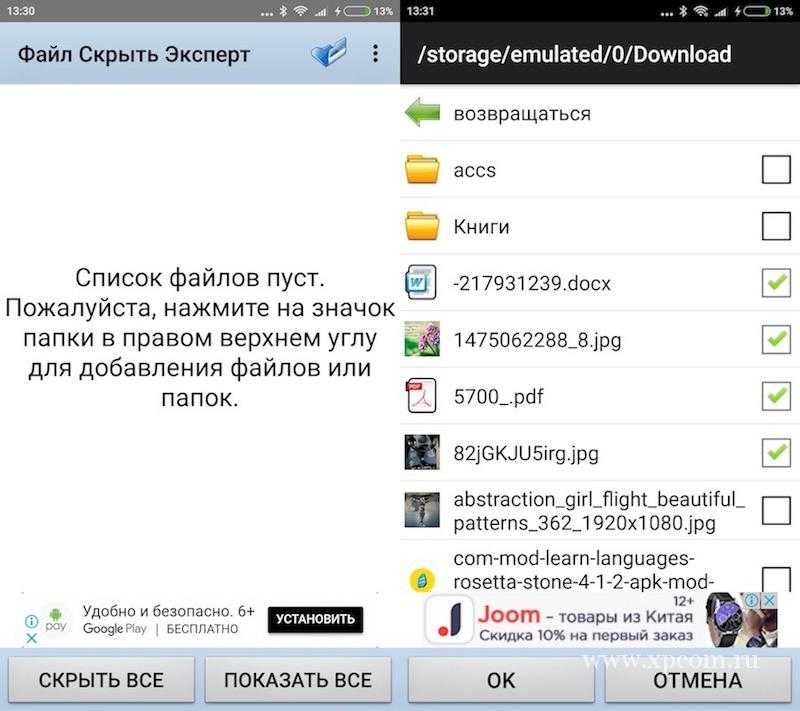
Приложение работает как стандартное приложение управления файлами. Если вы знаете, где находится файл, вы можете скрыть его независимо от типа. Отметьте все файлы, которые вы хотите скрыть, а затем вернитесь на главный экран.
Отсюда, нажав «Скрыть все», будут скрыты все отмечены вами файлы, что сделает их недоступными для тех кто возьмет ваш телефон. Они больше не будут отображаться в других файловых менеджерах или галереях. Чтобы вернуть их, просто откройте File Hide Expert и нажмите «Показать все».
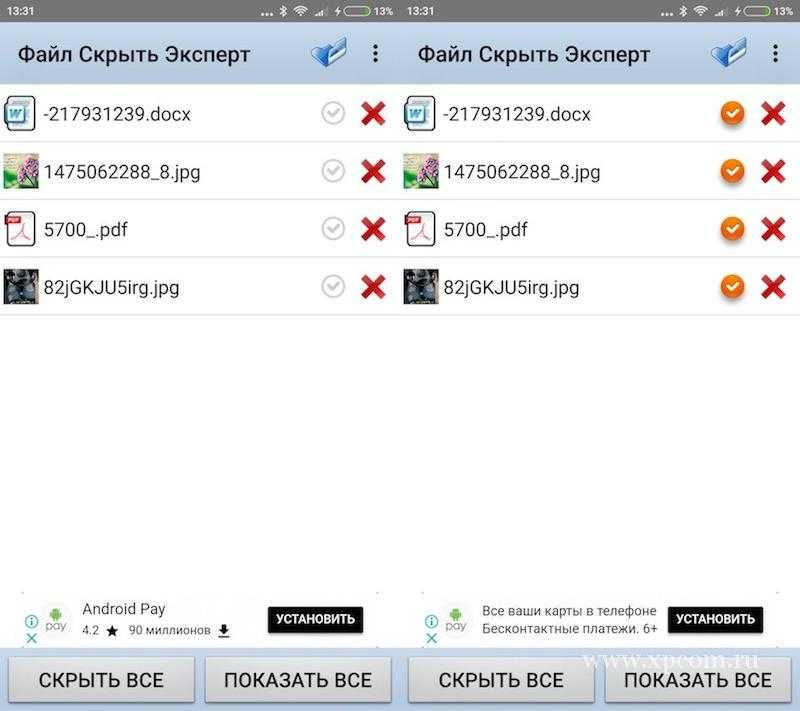
Конечно, просто скрытие не дает 100% гарантии защиты ваших файлов. В конце концов, любой может просто открыть File Hide Expert и посмотреть все файлы, которые вы скрыли. Разумной идеей будет использовать функцию Password File Hide Expert.
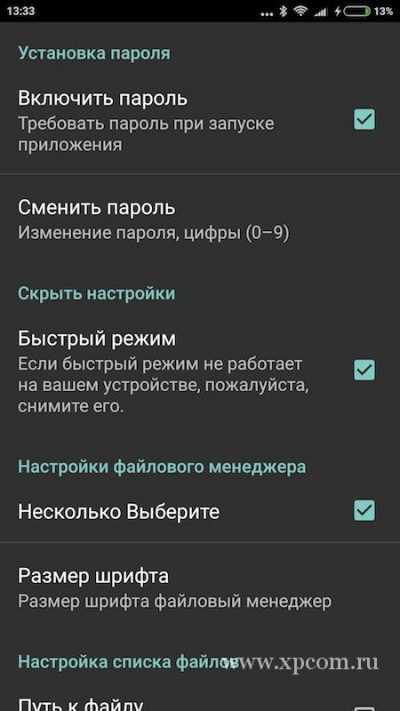
Нажмите кнопку «Меню» (3 точки), а затем «Настройки». Самый первый вариант — включить пароль. Установите этот флажок, и вам будет предложено ввести пароль. Будьте осторожны, обязательно, запомните его, потому что вам нужно будет вводить его каждый раз при загрузке File Hide Expert. Иначе вы можете попасть в ситуацию, когда вы сами не сможете восстановить скрытые файлы!
Как скрыть фотографии на Android
Хотя File Hide Expert может скрывать любые файлы, приложение считается не самым эффективным способом скрыть фотографии на Android. Если вы человек, который время от времени делает рискованные фотографии, у вас должно стоять приложение KeepSafe.
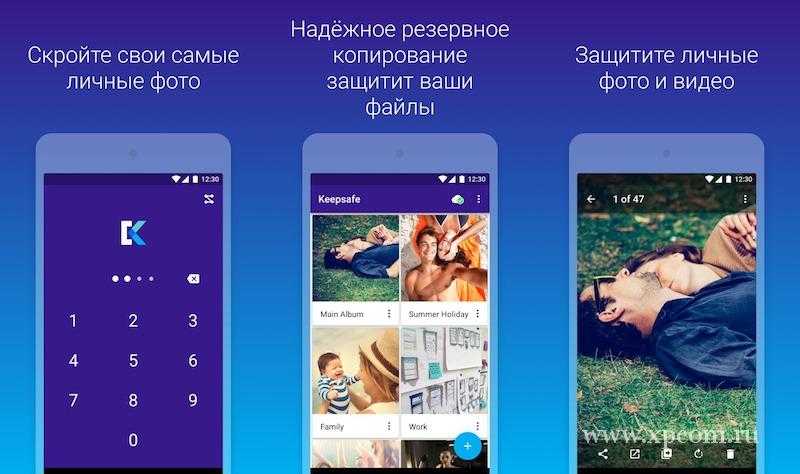
KeepSafe создает специальное хранилище на вашем телефоне, где вы можете скрывать фотографии, которые не хотите показывать ни кому. Вы должны создать ПИН-код, который будет использоваться каждый раз, когда вы захотите получить доступ к своему приложению, и хранить в нем свои фотографии и видео. Есть также возможность хранить фотографии в облаке, если вам удобно. Таким образом, вы можете восстановить потерянные фотографии, если ваш телефон потеряется или сломается.
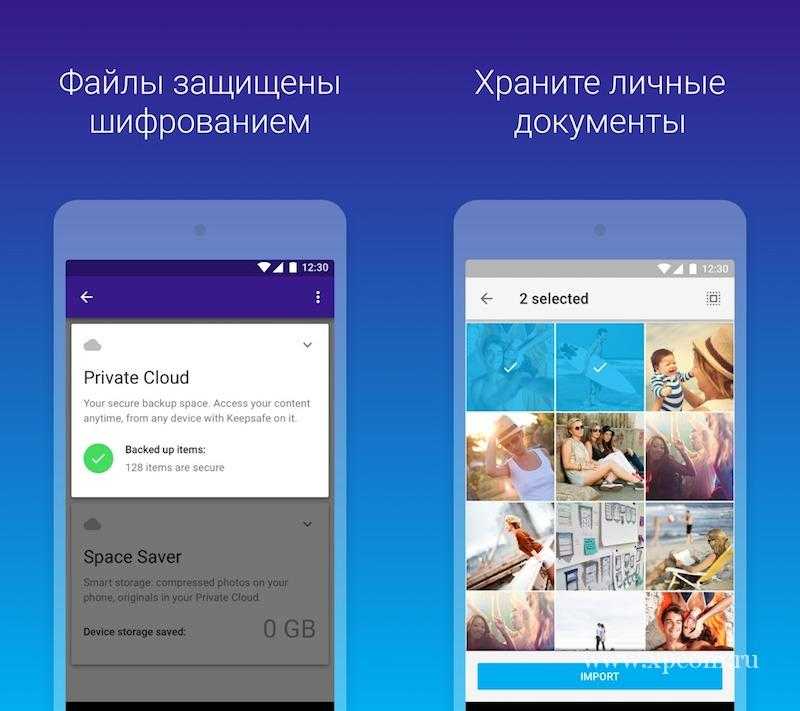
KeepSafe быстро становится одним из самых популярных приложений по защите фотографий от посторонних глаз, и текущую версию можно использовать с премиум-функциями, открытие которых стоит 300 рублей в месяц. Служба резервного копирования в облако бесплатна, но в премиум-версии вы получаете дополнительные функции, такие как стильная тема PIN, поддельный PIN-код, который позволяет пользователям думать, что они получили доступ к вашим скрытым файлам, маскировка KeepSafe под стандартное приложение. Помимо скрытия изображений, KeepSafe также может использоваться как хранилище для конфиденциальных данных, таких как пароли и другой информации.
Как скрыть приложения на Android
Вы надоело смотреть на эту иконку якобы нужного приложения, которое было предустановленно на ваш телефон и которое вы не можете удалить без root доступа? Скрытие приложений — это хорошая идея, благодаря, такой возможности можете скрывать приложения не только для очистки рабочего стола от мусора, а и от скрытия личных приложений, от посторонних глаз.
Некоторые лаунчеры предлагают эту функцию прямо из коробки. Большинство пользователей Samsung, например, имеют возможность скрывать приложения, не устанавливая сторонние приложения. Если ваш лаунчер не поддерживает скрытие приложения, установите Nova Launcher. Это один из лучших лаунчеров для Андроид, и он даст вам возможность скрывать приложения простым и интуитивно понятным способом.
Установите Nova Launcher и откройте приложение. Перейдите в раздел «Настройки Nova» > «Меню приложений» > «Скрыть приложения». Выберите приложения, которые вы хотите скрыть, и они больше не видны в телефоне.
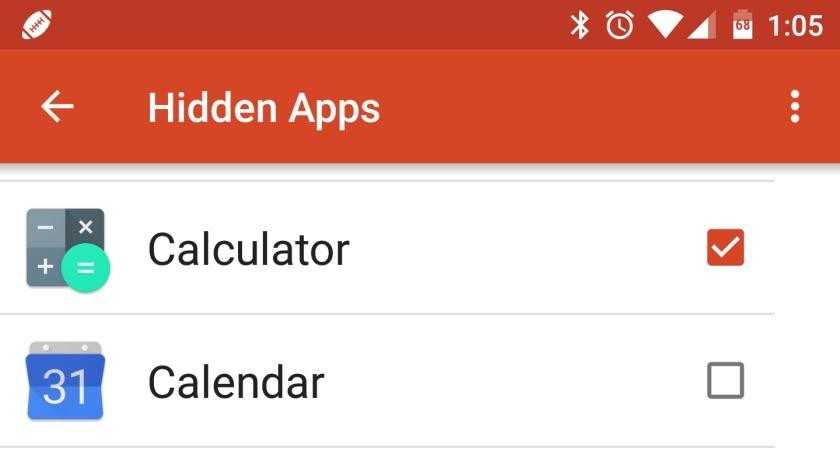
Чтобы снова показать крытое приложение, просто вернитесь к тому же меню и снимите флажок с требуемого приложения.
Переименование папок
Существует сумасшедший простой способ скрыть папки без использования сторонних приложений. Это простое исправление, запретит показ фотографий в галереях, аудиофайлы отображаемые в проигрывателе, и документы в приложениях для редактирования. Однако файлы не особо скрыты, потому что все, что вы делаете, — это переименование папки таким образом, что Android игнорирует их.
Используя любой менеджер файлов Android, просто добавьте «.» в начало имени папки. Если вы хотите получить супер скрытность, попробуйте переименовать папку в что-то скучное, например, «.simdata» или «.systeminfo» или что-то еще.
Вывод
Помните, что эти приложения были созданы для того, чтобы файлы не попадали в руки случайных людей. Если кто-то с правильным ноу-хау действительно решит серьезно заняться вашими личными данными, они смогут обойти методы, используемые этими приложениями. Лучшая безопасность в том, чтобы убедиться, что такие люди не получают доступ к вашему устройству и убедитесь, что вы используете экран блокировки под надежным паролем. Постарайтесь хранить очень чувствительный контент на немобильном устройстве.
Это наши предложения по сокрытию файлов, фотографий и приложений на Android. Есть ли у вас есть собственные методы скрытия конфидециальной информации на смартфоне? Если да, сообщите нам, какие и почему в комментариях!
Хотите знать больше? Обязательно ознакомьтесь с лучшими приложениями для Андроид и лучшими мессенджерами.
